 Есть большой набор фотографий с какой-либо фототессии. Например — съемка ребенка.
Есть большой набор фотографий с какой-либо фототессии. Например — съемка ребенка.
Фотограф может отдать родителям набор из нескольких десятков кадров — разных, классных и не очень, получившихся и так себе... Будем откровенны, что обычно в таких наборах только несколько кадров бывают самыми интересными, а остальные на их уровне — гораздо слабее. И отдавать просто набор фото вряд ли самый лучший вариант...
Один из методов сделать работу интереснее создать несколько коллажей для тех людей, кому вы отдаете. В Lightroom это делается через меню Print.
Но сначала рекомендую создать коллекцию и отобрать туда те фотографии, которые будут использоваться в коллаже. Почему именно коллекция? Потому что в них, в отличие от папок, вы можете произвольно сортировать фотографии по своему усмотрению. А в коллажировании это важно.
Далее — открываем коллекцию и переходим в меню Print программы. В этом блоке слева имеется большой набор предустановленных вариантов коллажей. Можно воспользоваться любым из них — плюс подкорректировать под себя в любом удобном варианте: начиная от формы, цвета рамок или заднего плана, и заканчивая количеством выводимых фотографий (более подробно как это делать можно посмотреть, например, в уроке «Новое в Lightroom 3. Остальное.» из этого набора).
Расставлять последовательность снимков очень просто внутри коллекцию при помощи перетаскивания мышкой в нужное место.
После того, как коллаж с нужными установками сделан — его можно вывести в jpeg файл при помощи панели установок в правом нижнем углу.
После нажатия «Print to File» получившийся коллаж сохраняется в выбранном пользователем месте.
По опыту — если набор фотографий сопровождается несколькими коллажами из интересных кадров сессии, то такое представление воспринимается людьми намного благожелательнее, чем простой набор снимков. И, кстати, люди себе печатают такие коллажи намного чаще, чем простые фотографии...))


 7 марта, 2021
7 марта, 2021  gennadii
gennadii 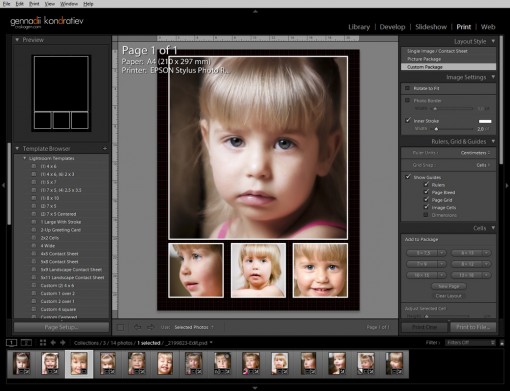

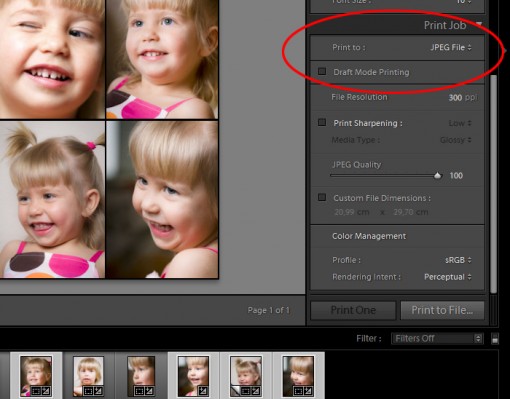


 Рубрика
Рубрика  Метки:
Метки:
подскажите, пожалуйста, не получается коллаж, что делать? я зашла в меню «принт» выбрала шаблон, но он не отображается и фотографии не могу переместить в окно «отображения»
Ответить ->
gennadii Reply:
ноября 18, 2021 at 12:10
Если слева внизу нажать на кнопку Page Setup — что получается? Хоть один принтер в системе установлен?
Ответить ->
Инга Reply:
ноября 18, 2021 at 14:03
да, установлен
Ответить ->
Инга Reply:
ноября 18, 2021 at 14:39
вот скриншот
Ответить ->
Помогите пожайлуста проблема со вкладкой принт!!
Ответить ->
gennadii Reply:
января 19, 2022 at 22:05
А что с ней не так?
Ответить ->
Добрый вечер! Такая же проблема-не отображается в окне шаблон коллажа. Принтер установлен
Ответить ->
Та же проблема,не получается вставить шаблоны в коллаж. Принтера нет. Подскажите плиз что делать.
Ответить ->
Делать коллажи во вкладке принт безусловно удобно, но качество на выходе ужасающее, картинка становится мыльная, ползунок резкости лучше не трогать, только хуже будет. Геннадий, Вы не сталкивались с этой проблемой? Или как сделать картинку, чтобы она не отличалась от той, что делается через экспорт?
Ответить ->
gennadii Reply:
апреля 2, 2022 at 10:57
Вы что-то не так делаете — у меня все в порядке с резкостью. Попробуйте выложить сюда скриншот окна Export, когда сохраняете коллаж в JPG.
Ответить ->
Алексей Reply:
апреля 2, 2022 at 12:52
Но ведь коллаж сохраняется через print to file, а там нет окна Export. Размер коллажей всего 900px по длинной стороне. Вроде разобрался, как только размер поля отличается от размеров фото и при этом стоит галочка Lock to Photo Aspect Ratio, на выходе идёт смаз, если размер поля совпадает, то всё нормально.
Ответить ->
gennadii Reply:
апреля 2, 2022 at 15:52
Да, что-то я с утра о другом думал — какой экспорт...))
А про этот нюанс не знал — попробую, посмотрю что там с потерей резкости.
Ответить ->